|
Integración del Campus Virtual con Office365 Grupos |
Si se habilita, tu curso del Campus Virtual tendrá disponible un Grupo en Office365. Estos Grupos son espacios colaborativos entre estudiantes y docentes.
Tip: Si requieres un Grupo O365 para tu curso envía un mensaje a
Los Grupos tienen las siguientes características:
• Se trabaja de forma colaborativa y tanto docentes como estudiantes tienen los mismos derechos.
• Permite crear documentos de las aplicaciones de Microsoft como Word, Excel, OneNote y PowerPoint.
• Todos los usuarios pueden agregar y borrar archivos, así como editarlos.
• Se cuenta con un Calendario de actividades y eventos, el cual es exclusivo para los integrantes del Grupo.
• Los correos que se envían al Grupo son de tipo Blog ya que pueden identificarse por medio del asunto y así entrelazar las conversaciones de un solo tipo.
El acceso al Grupo se hace a través del Bloque Campus Virtual-Conecta.
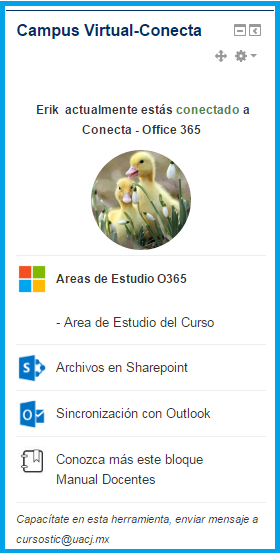
Selecciona en el Bloque la opción Grupo de estudio para estudiantes donde verás la siguiente página con los accesos directos a las diferentes herramientas del Grupo:
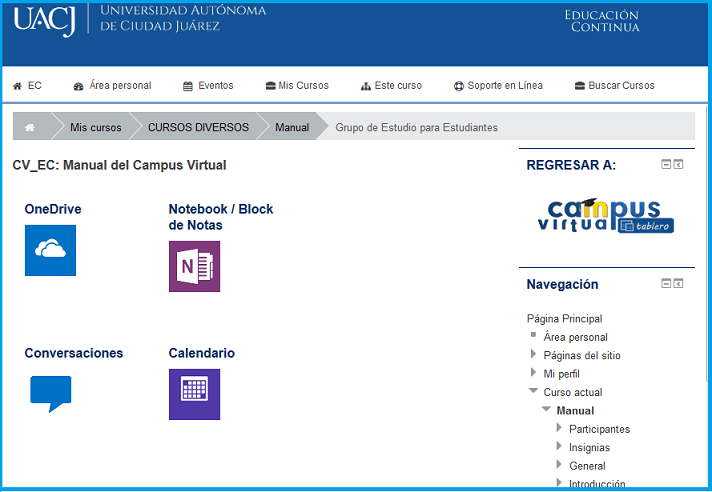
Página principal del Grupo en O365
El Grupo tiene la siguiente vista donde se puede identificar:
• Barra de menú
• Área general de trabajo
• Área de conversaciones
• Lista de otros grupos en los que estés registrado
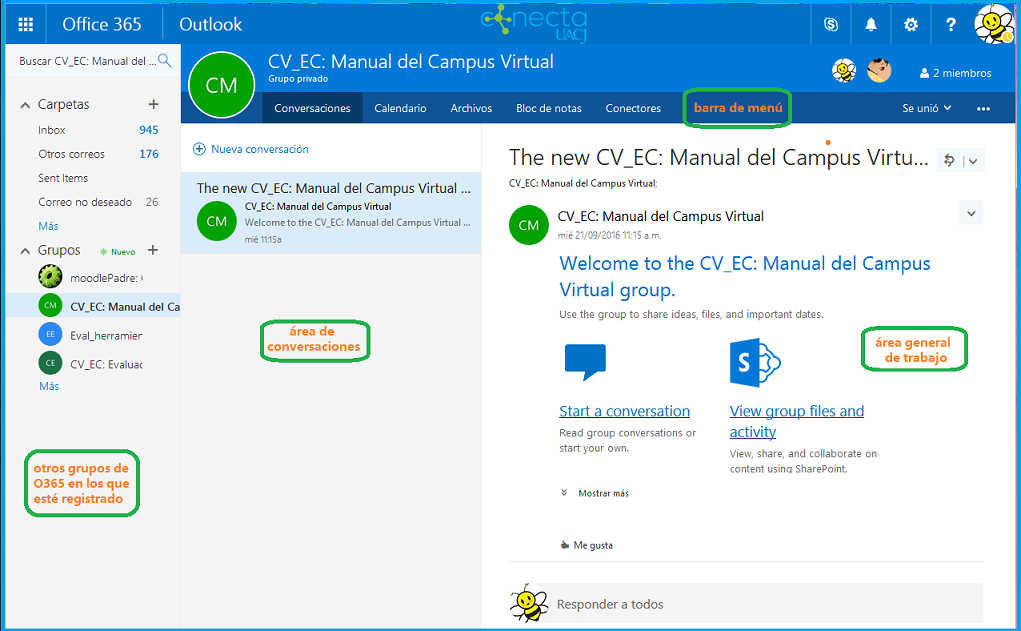
Conversaciones ![]()
Intercambia mensajes con tus compañeros: inicia una Nueva conversación o responde a la conversación que tienes seleccionada mediante Responder a todos.
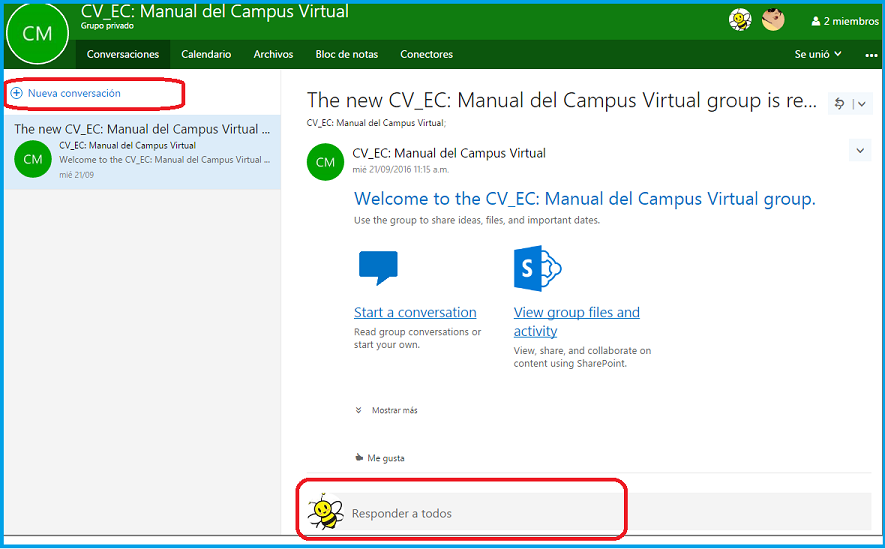
Agregar mensajes a la Conversación
OneDrive ![]()
En el Grupo dispondrás de un espacio de almacenamiento colaborativo en la nube.
Para agregar un archivo, simplemente arrástralo desde tu computadora y deposítalo en el espacio Documents o selecciona 
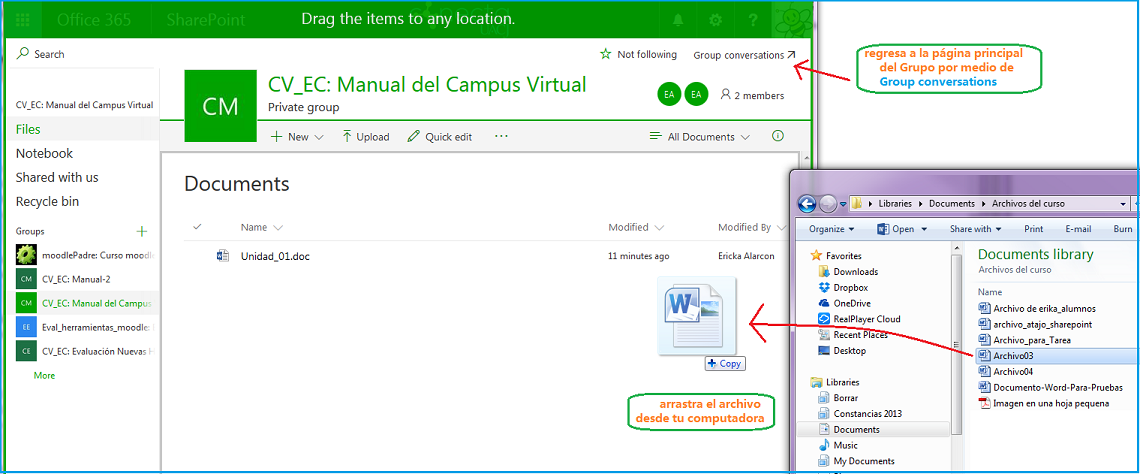
Los archivos que se encuentran en el Grupo pertenecen a todos, por lo que cualquier persona:
• Puede editarlos
• Puede borrarlos
• Puede renombrarlos
Para editar un archivo haz clic sobre él y después abre el menú Edit Document , Edit Workbook, etc. (depende del tipo de archivo).
• Si lo quieres editar en el mismo navegador selecciona Edit in Browser. Esta opción te permite hacer modificaciones rápidas pero ten en cuenta que las herramientas de edición están limitadas.
• Si lo quieres editar en tu computadora selecciona Edit in Excel, Edit in Word , etc. Esta opción solo se recomienda si necesitas utilizar herramientas avanzadas, ya que abrirá la aplicación en tu computadora.
Cuando hayas terminado de editar el documento:
• Si lo estás editando en el navegador, haz click sobre el nombre del Grupo para que guardes los cambios y te regreses a la página de Documentos
• Si lo estás editando en tu computadora, guarda los cambios de forma normal y cierra la aplicación.
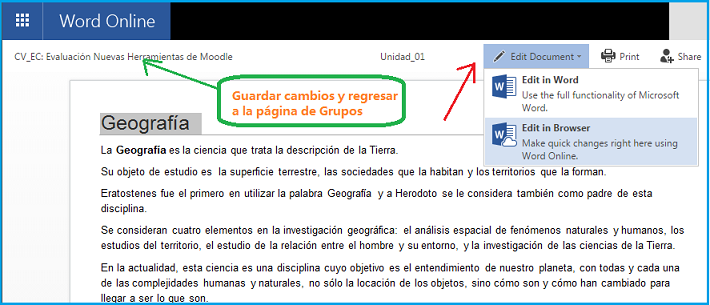
En el menú avanzado  tienes otras opciones para renombrarlo, borrarlo, etc.
tienes otras opciones para renombrarlo, borrarlo, etc.
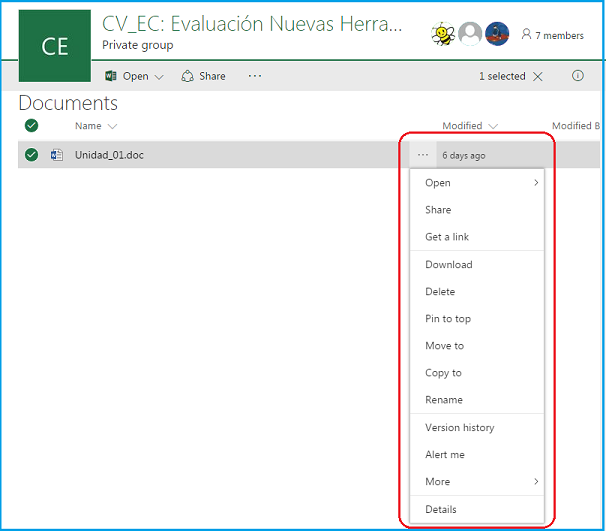
Notebook / Bloc de notas ![]()
El Bloc de notas es un archivo donde pueden escribir todos los miembros del Grupo.
Este cuenta con Secciones, las cuales pueden tener de una a varias Páginas. En el Bloc identifica los siguientes puntos:
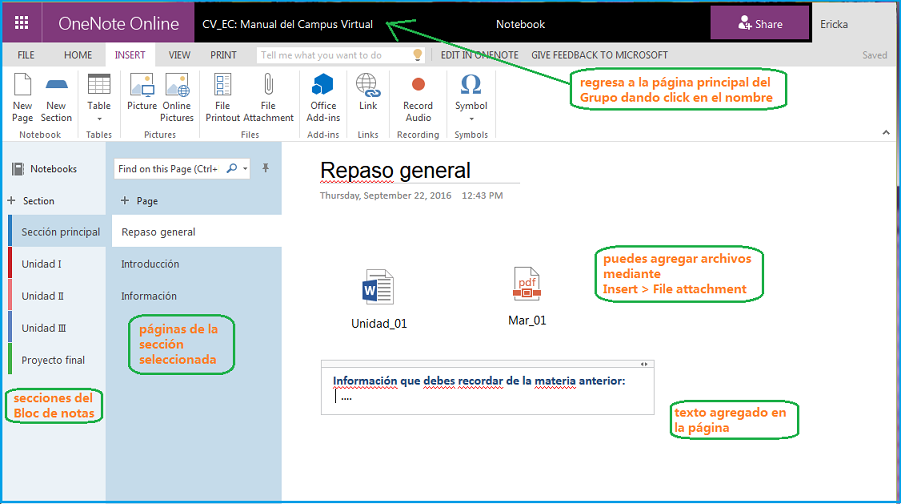
Bloc de notas del Grupo
Calendario ![]()
Se tiene acceso a un calendario en el cual se puede agendar actividades, las notificaciones les llegarán a todos los integrantes al momento de crearlas.
Para agregar un evento selecciona Nuevo.
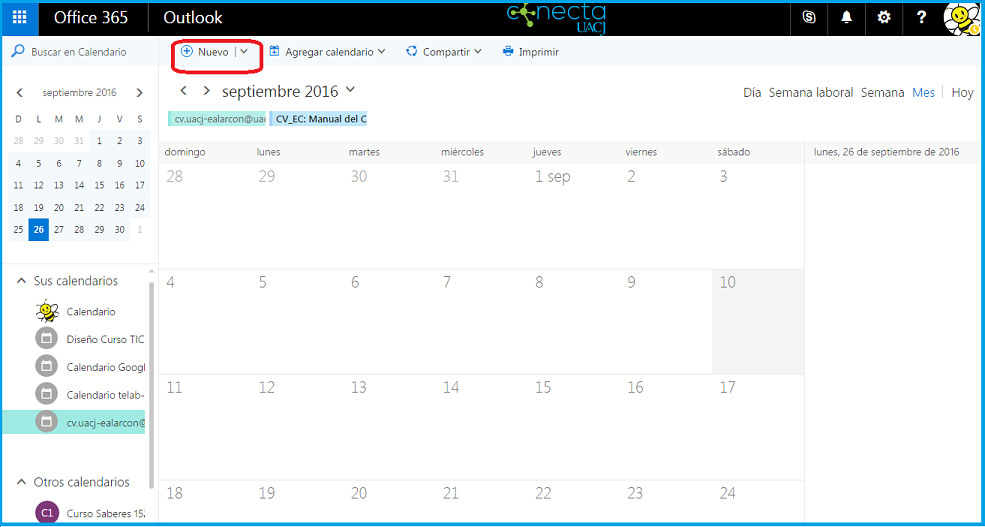
Agregar evento al Calendario
Enseguida llena los datos del evento y guárdalo.
Cerciórate de que en la opción Guardar en el calendario esté seleccionado el Grupo en el que estás trabajando.
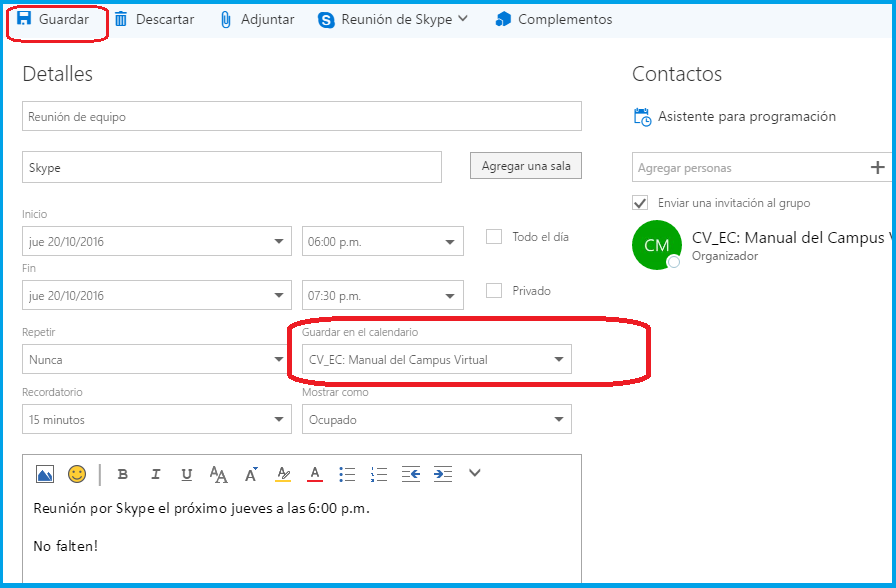
Agregar evento al Calendario
